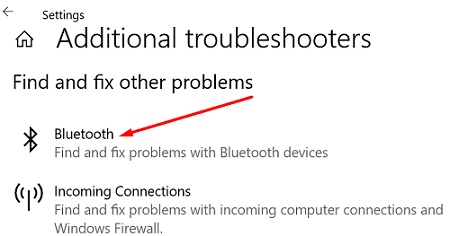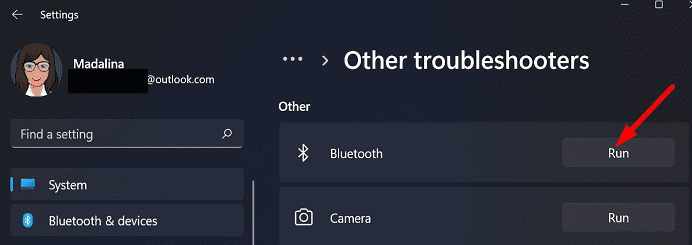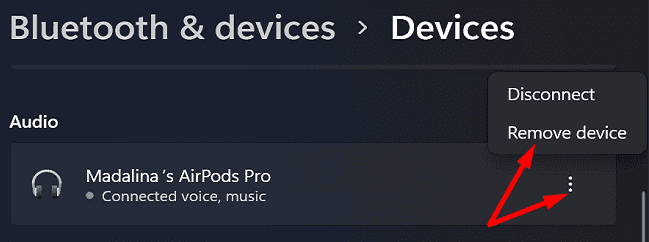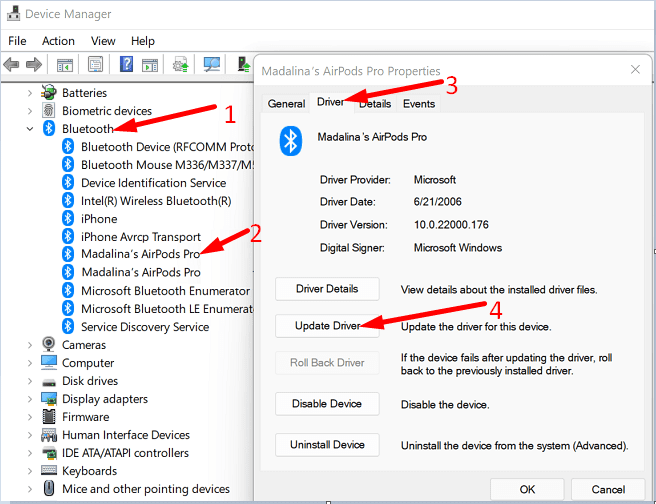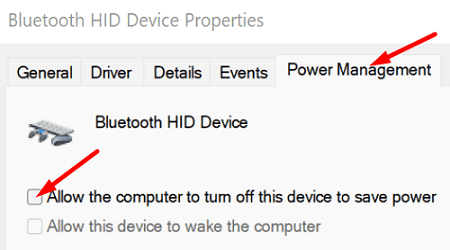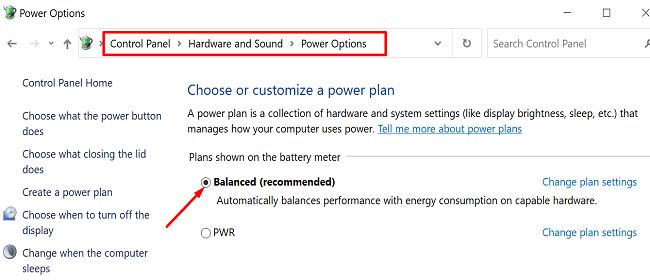Si sus AirPods se desconectan aleatoriamente de Windows, tenga la seguridad de que no es el único que experimenta este problema. Esta falla parece ocurrir con más frecuencia cuando estás viendo una película o escuchando música. Si va a la configuración de Bluetooth, Windows generalmente dice que sus AirPods están conectados. Pero esa es la parte más confusa. Windows dice que sus auriculares están conectados, pero no hay sonido a través de ellos. Veamos cómo puedes resolver este problema.
Cómo evitar que los AirPods se desconecten de Windows
Ejecute el solucionador de problemas de Bluetooth
Windows tiene un solucionador de problemas integrado que puede detectar y reparar automáticamente problemas relacionados con Bluetooth.
En Windows 10, vaya a Configuración , seleccione Actualizar y Seguridad , y luego seleccione Solucionar problemas en el panel de la izquierda. Haga clic en Solucionadores de problemas adicionales e inicie el Solucionador de problemas de Bluetooth .
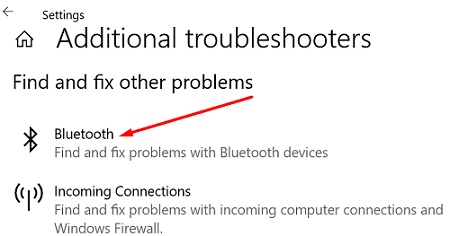
En Windows 11, vaya a Sistema y desplácese hacia abajo hasta Solucionar problemas . Luego haga clic en Otros solucionadores de problemas e inicie el Solucionador de problemas de Bluetooth .
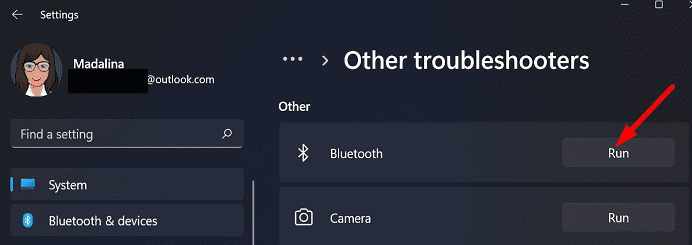
Reinicie su computadora y verifique si el problema persiste.
Desconecte los dispositivos Bluetooth innecesarios
Si otros dispositivos Bluetooth están conectados a su computadora con Windows, desconéctelos todos excepto sus AirPods. Tal vez uno de ellos esté interfiriendo con tus auriculares. Si el problema desaparece, vuelva a conectar sus dispositivos Bluetooth uno por uno para identificar al culpable.
Actualizar Windows
Asegúrate de estar ejecutando la última versión de Windows en tu computadora. Vaya a Configuración , seleccione Windows Update y busque actualizaciones. Reinicie su dispositivo después de instalar las últimas actualizaciones y verifique los resultados.
Mis AirPods Pro solían desconectarse todo el tiempo de mi computadora portátil. Pero el problema desapareció mágicamente después de instalar Windows 11 . Para obtener más información sobre la actualización, consulte las guías a continuación:
Restablece tus Airpods
Intente restablecer la conexión entre sus AirPods y Windows.
- Pon tus AirPods en el estuche de carga.
- Cierre la tapa y espere un minuto.
- Luego abra la tapa.
- Vaya a Configuración de Windows .
- Seleccione Bluetooth y dispositivos .
-
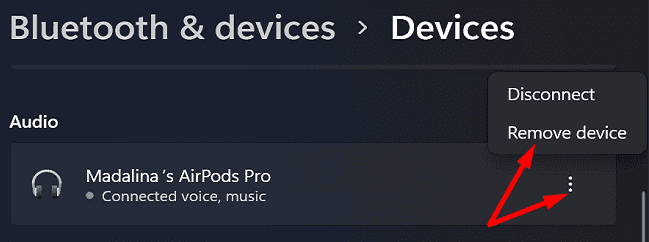
Haga clic en los tres puntos y seleccione Quitar dispositivo .
- Reinicia tu computadora.
- Luego, mantenga presionado el botón Configurar en su estuche para emparejar sus AirPods con Windows nuevamente.
- Compruebe si el problema persiste.
Actualice su controlador de AirPods
Asegúrese de actualizar su controlador AirPods a la última versión.
- Inicie el Administrador de dispositivos .
- Expanda la lista de dispositivos Bluetooth .
- Luego haz clic derecho en tus AirPods y selecciona Propiedades .
- Haga clic en la pestaña Controlador y presione el botón Actualizar controlador .
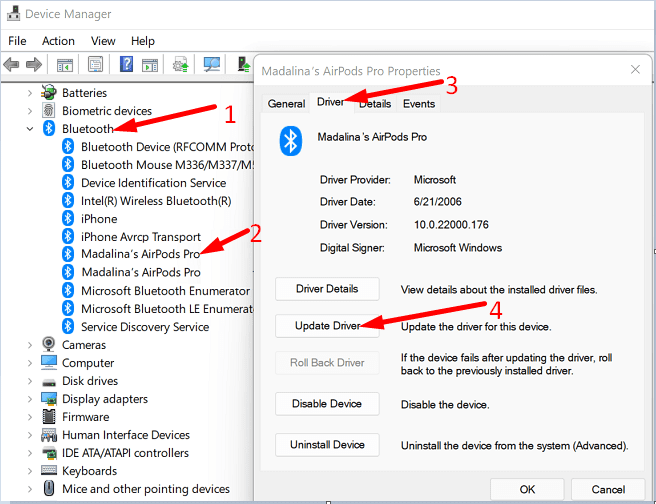
- Reinicie su computadora con Windows y verifique los resultados.
No permita que Windows apague sus Airpods para ahorrar energía
Evite que Windows apague sus AirPods para ahorrar energía cuando se esté quedando sin batería.
- Inicie el Administrador de dispositivos .
- Vaya a Dispositivos de interfaz humana .
- Haz clic derecho en tus AirPods y selecciona Propiedades .
- Vaya a la pestaña Administración de energía .
- Desmarque la casilla de verificación que dice: " Permitir que la computadora apague este dispositivo para ahorrar energía". “
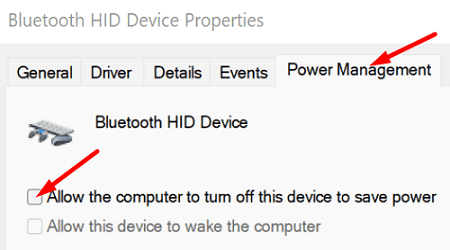
- Guarde la configuración, salga del Administrador de dispositivos y verifique los resultados.
Nota : en algunas computadoras, Windows no incluirá sus AirPods en HID.
Cambiar a un plan de energía diferente
Si está utilizando un plan de ahorro de energía, cambie a un plan equilibrado o de alto rendimiento y verifique si nota alguna mejora.
- Vaya al Panel de control y seleccione Iconos pequeños en Ver por .
- Luego haga clic en Opciones de energía .
- Establezca el plan de energía en Equilibrado y verifique si sus AirPods funcionan correctamente.
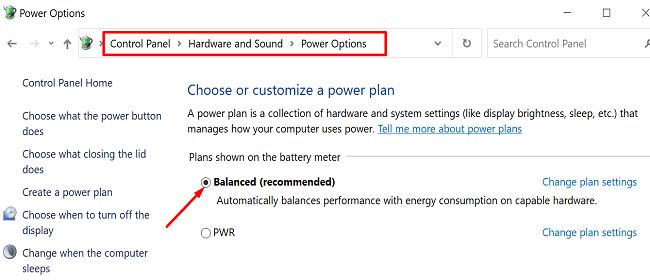
Conclusión
Si sus AirPods se desconectan constantemente de Windows, ejecute el Solucionador de problemas de Bluetooth y desconecte todos los demás dispositivos Bluetooth excepto sus auriculares. Asegúrese de actualizar Windows a la última versión e instalar el último controlador de AirPods.
Además, cambie a un plan de energía Equilibrado y evite que Windows apague sus AirPods para ahorrar energía. Si el problema persiste, reinicie sus AirPods.
¿Conseguiste solucionar el problema? Haga clic en los comentarios a continuación y háganos saber cuál de estos métodos funcionó para usted.